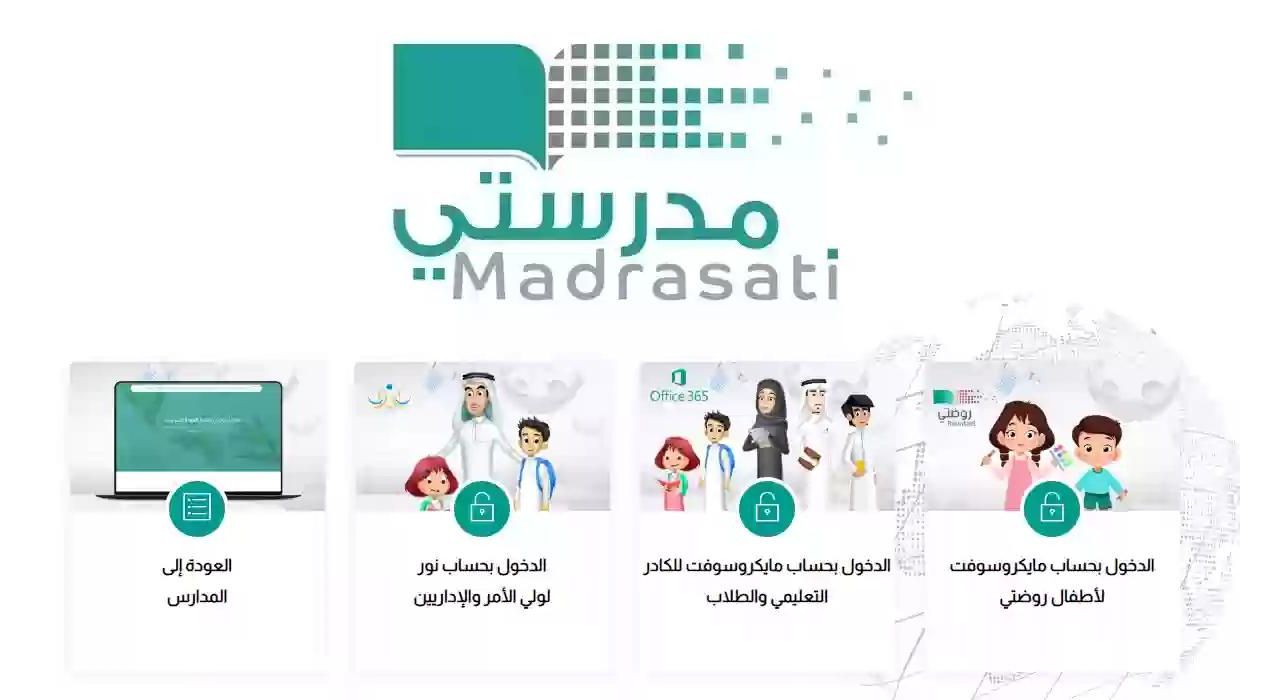رابط وخطوات إعداد الدرس في منصة مدرستي
رابط وخطوات إعداد الدرس في منصة مدرستي. يحتاج المعلم لمعرفة كيفية إعداد الدرس على منصة مدرستي، لأننا أصبحنا في الأسبوع الثاني من الأسابيع السبعة التي حددتها المملكة لتكون الفصل الدراسي الأول. لكن مازالت هناك بعض الصعوبات التي تواجه المعلمين عند إعداد الدروس، من بين تلك الصعوبات كونهم لم يستطيعوا التأقلم نظام مايكروسوفت، أو أن الموقع لا يعمل جيداً معهم.
رابط وخطوات إعداد الدرس في منصة مدرستي
هناك عدة خطوات يحتاجها المعلم لكي يعد درس على منصة مدرستي، ولكن عليه في البداية تحديد ما إذا كان هذا الدرس افتراضي، أي أنه مباشر مع الطلاب، أو غير افتراضي، إي أن الطلاب يمكنه الدخول ورؤيته في أي وقت. وبعدها سيكون عليه أن يضع الواجبات، الإثراءات والدرجات. دعونا نتعرف عليهم خطوة بخطوة.
شاهد أيضاً: خطوات المعلم لإنشاء واجب في منصة مدرستي
كيفية تحضير الدرس غير الافتراضي على منصة مدرستي التعليمية
- سيكون على المعلم بالبداية الدخول إلى الموقع الرسمي للمنصة.
- تسجيل الدخول، باسم المستخدم ورقم المرور.
- الضغط على أيقونة الجدول الدراسي الموجودة في يمين الشاشة.
- ستظهر قائمة بها مواعيد الحصص وأيامها التي على المعلم تدريسها لمدة أسبوع.
- سيكون على المعلم الضغط على الحصة التي يريد إعداد الدرس لها.
- ستفتح أمامك صفحة جديدة، أضغط على كلمة قم بإعداد الدرس الآن الموجودة في يسار الشاشة.
- ستفتح نافذة جديدة أسفل أيقونة اختيارك، قم بتحديد التالي، لكن انتبه فأنت عندما ستضغط على بعض الخيارات ستفتح لك خيارات جديدة سيكون عليك تحديدها:
- مسار الدرس: سيكون عليه تحديد الصف والمرحلة التي سيقوم بتدريسها، إذا كانت لا تدرس إلا مرحلة واحدة، فهي الوحيدة التي ستجدها أمامك.
- الأيقونة الثانية: قم بتحديد اسم الوحدة التي ستقوم بتدريسها.
- الأيقونة الثالثة: قم باختيار الدرس المطلوب من تلك الوحدة.
- نوع الدرس: ستضغط على درس غير افتراضي، وهذا يعني أنه ليس بث مباشر.
- ثم أضغط التالي.
- ستظهر لك الدروس المعدة مسبقاً على منصة مدرستي، قم بسحب الشريط لأسفل الشاشة.
- قم بإضافة الإثراء إذا وجد.
- أضف الواجبات إذا وجدت.
شاهد أيضاً: شرح منصة مدرستي بالصور
كيفية تحضير درس افتراضي على منصة مدرستي
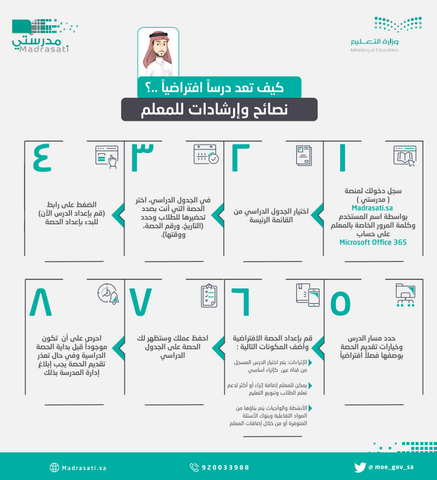
على المعلم قبل أن يبدأ تلك الخطوة أن يكون ملم بشكل كبير بكل ما يتعلق بالتعامل مع برنامج مايكروسوفت تيمز حتى لا يحدث أي خطأ أثناء بث الحصة الافتراضية، لأن الحصة في تلك الحالة ستكون بث مباشر مع الطلاب، وبعد ذلك سيكون على المعلم اتباع الخطوات التالية:
- الدخول إلى منصة مدرستي.
- تسجيل الدخول بحساب مايكروسوفت الخاص بالمعلم.
- كتابة اسم المستخدم ورمز المرور.
- في القائمة الرئيسية، البحث عن خانة الجدول الدراسي والضغط عليها.
- اختيار الحصة التي سيقوم المعلم بإعداد الدرس لها من بين الجدول المدرسي الظاهر أمامه.
- أضغط على رابط قم بإعداد الدرس الآن.
- على المعلم أن يقوم بتحضير مسار الدرس، بأن يختار الوحدة، والفصل التي سيقوم بشرحها.
- عند نوع الدرس، سيضغط المعلم على درس افتراضي بحضور الطلاب.
- ستفتح نافذة جديدة، على المعلم إضافة أنشطة، إثراءات، واجبات إذا أراد، حتى يكون هناك تجاوب وتفاعل من التلاميذ.
- وعلى المعلم الضغط على خانة حفظ بعد الانتهاء من ملئ كل بيان من السابقين.
- بذلك تكون أعددت الدرس المطلوب منك.
- احرص على التواجد قبل مدة من الحصة لتجنب حدوث أي مشكلات.
- إذا حدث ذلك سيكون عليك الاتصال بإدارة منصة مدرستي لإعلامهم.
كيفية إضافة الإثراءات من قبل المعلم على منصة مدرستي
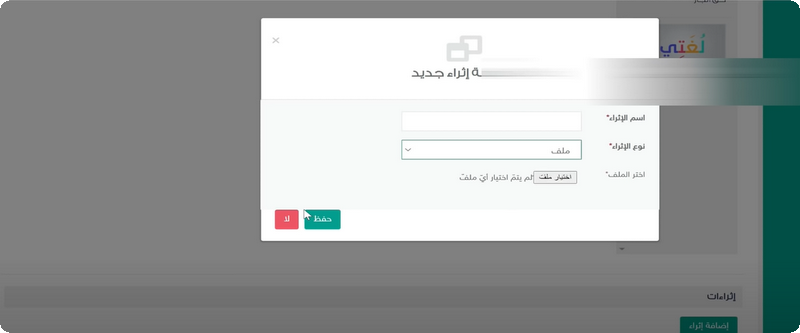
بعد أن يقوم المعلم بتسجيل الدخول على منصة مدرستي، ويحدد الدرس الذي سيقوم بإعداده، ويكمل جميع الخطوات السابقة، ستظهر له قائمة الإثراءات:
- سيكون على المعلم أن يضغط على خانة إضافة إثراء.
- ستظهر نافذة جديدة بها عدة خانات، على المعلم أن يقوم بملئها التالي:
- اسم الإثراء: يمكنه أن يكتب فيه إما شرح الدروس من خلال منصة عين التعليمية، أو شرح يكون هو قد حضره مسبقاً لديه.
- نوع الإثراء: ستظهر تلك الخانة بعد اختيار الخانة السابقة، سيكون على المعلم التحديد ما إذا كان رابط، وهذا الخيار في حالة كان رابط منصة عين مثلاً، أو ملف، إذا كان سيقوم بتحميل ملف هو قام بتحضيره.
- الرابط: إذا اختار المعلم أيقونة رابط، ستظهر لك تلك الخانة، سيكون عليه أن يقوم بلصق رابط الدرس الذي أختاره، ثم الضغط على أيقونة حفظ الموجودة أسفل النافذة.
- ملف: ستظهر تلك الخانة إذا كان المعلم اختار أن يضيف ملف، سيكون على المعلم الضغط على خانة اختيار ملف لتحديد الملف الذي يريده من جهاز الكمبيوتر الخاص به، ثم الضغط على حفظ.
شاهد أيضاً: منصة مدرستي .. خطوات التسجيل والمتابعة للطالب والمعلم
كيفية إضافة الواجبات من على منصة مدرستي
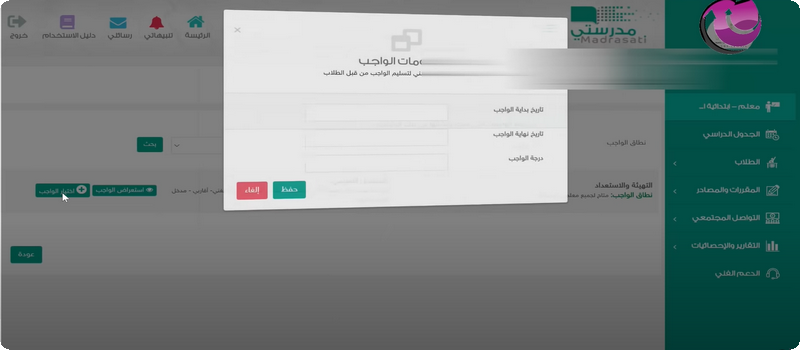
- بعد إكمال نفس الخطوات السابقة ووصول المعلم إلى نفس القائمة التي تحمل أيقونة الاثراءات، سيجد كلمة الواجبات تحتها، سيكون على المعلم اتباع الخطوات التالية:
- الضغط على اختيار واجب من بنك الواجبات.
- إذا كان يريد أن يختار من بين الواجبات التي قد أعدها هو مسبقاً، سيقوم بوضع علامة بجانب الأيقونة التي تحمل تلك الكلمات.
- نطاق الواجب: سيكون عليه تحديد من الأشخاص الذين يمكنهم الاطلاع على هذا الواجب، هو فقط، أم باقي المعلمين.
- يضغط بعد ذلك على أيقونة بحث.
- ستظهر قائمة منبثقة، سيكون عليه الضغط على كلمة اختيار الواجب الموجودة بها.
- ستفتح نافذة جديدة، سيكون على المعلم كتابة التالي قبل أن يضغط على أيقونة حفظ:
- تاريخ بداية الواجب: ستظهر لك نتيجة مصغرة بأيام الشهر اختر الميعاد الذي تريد.
- تاريخ نهاية الواجب.
- درجة الواجب.
رابط وخطوات إعداد درس من خلال منصة مدرستي التعليمية
بعد المشكلات التي وجهها البعض في التعامل مع منصة مدرستي للأسبوع الأول، قامت وزارة التعليم بإجراء بعض التعديلات ليصبح الموقع كالتالي.[1]
كانت تلك جميع المعلومات والخطوات التي حددتها وزارة التعليم العام للمعلم لكي يستطيع إعداد درس على منصة مدرستي بصور افتراضية، أو غير افتراضية. إذا شعر المعلم بأنه يريد أن يراجع أي من تلك المعلومات على شكل فيديو، أو إنفوجراف، يمكنك الدخول على الرابط التالي للوصول إلى صفحة المعلم من خلال منصة باك تو سكول.[2]
المراجع